Jak zdobyć Asystenta Google na telefonie z Androidem
Osobiści asystenci są coraz popularniejszą funkcją na smartfonach. Siri była pierwszym osobistym, aktywowanym głosem asystentem wprowadzonym na smartfona. Od tego czasu zarówno smartfony, jak i komputery stacjonarne zostały zaktualizowane i zawierają funkcję osobistego asystenta. MacOS ma Siri, a Windows ma Cortanę. Teraz jest kwestia tego, który osobisty asystent jest lepszy. Android ma swojego osobistego asystenta, który powoli dogania możliwości Siri. Android zaczął od „OK Google”, aktywowanej głosem funkcji, która może informować o pogodzie i warunkach na drodze. Od tego czasu Google opracował Google Assistant, bardziej dopracowanego osobistego asystenta dla Androida. Asystent Google był pierwotnie dostępny na telefonach Pixel i urządzeniach Nexus. Jest teraz dostępny na każdym urządzeniu z Androidem z systemem Android Nougat lub Android Marshmallow. Oto jak możesz uzyskać Asystenta Google na swój telefon.
Kompatybilność z systemem operacyjnym
Musisz mieć system Android (Marshmallow) lub Android 7 (Nougat) na swoim urządzeniu. Jeśli korzystasz ze starszej wersji lub dokonałeś aktualizacji za pomocą niestandardowej pamięci ROM, możesz nie być w stanie uzyskać Asystenta Google.
Zaktualizuj aplikację Google
Asystent Google jest wprowadzany wraz z Google App w wersji 6.14. Google App to aplikacja na telefon z Androidem z ikoną „G” w charakterystycznych kolorach Google. Używasz go do przeszukiwania sieci lub urządzenia. Jedynym problemem jest to, że musisz pobrać wersję beta, aby uzyskać Asystenta Google. Wersja beta nie jest oficjalnie dostępna. Będziesz musiał poszukać APK online. Powinniśmy ostrzec Cię, aby nie pobierać i instalować APK z niezaufanego źródła.
Jeśli nie chcesz instalować nieoficjalnego pakietu APK, musisz dokonać aktualizacji w sklepie Google Play. Jeśli korzystasz z Nougat lub Marshmallow za pomocą niestandardowej pamięci ROM, nie będziesz mieć zbyt wielu problemów ze znalezieniem APK.
Użyj Asystenta Google
Przesuń w prawo, aby przejść do ekranu Google Now na swoim urządzeniu. Naciśnij i przytrzymaj przycisk Home na swoim urządzeniu. Pojawi się monit z informacją, że masz nowego asystenta. Stuknij kontynuuj na dwóch kolejnych ekranach, aby rozpocząć korzystanie z Asystenta Google.

Naciśnij przycisk mikrofonu, aby poprosić Asystenta Google o najbliższą kawiarnię. Może odczytywać twoje ostatnie wiadomości tekstowe i informować o pogodzie. Pod wieloma względami przypomina Google Now. Ma mało funkcji i funkcji, ale jest to aplikacja w wersji beta, więc spodziewaj się nowych funkcji.

Wyłącz Asystenta Google
Jeśli uznasz, że Asystent Google nie jest dla Ciebie, możesz go wyłączyć. Naciśnij i przytrzymaj przycisk strony głównej, aby wyświetlić Asystenta Google. Naciśnij przycisk przepełnienia i wybierz „Ustawienia” z menu, które zostanie otwarte. Spowoduje to przejście do ustawień Asystenta Google. Na samej górze znajduje się przełącznik Asystenta Google. Stuknij, aby wyłączyć, a pozostanie tylko Google Now na swoim urządzeniu.

Wyłączenie Asystenta Google nie spowoduje usunięcia go z urządzenia. Po prostu wyłączy tę funkcję. Możesz go włączyć ponownie, kiedy tylko chcesz.
Poszukiwanie
Najnowsze Posty
Jak zdalnie wyłączyć Smart Lock na Androidzie
Zabezpieczanie telefonu jest trudne; z jednej strony nie chcesz, ab...
Reddit na zdjęciach: Przeglądaj obrazy na Reddit, odfiltruj resztę
O ile nie lubisz mieszkać w jaskini, prawdopodobnie słyszałeś o Red...
Jak korzystać z trybów fotografowania w aparacie Google [Android]
Niektóre aplikacje aparatu mają dedykowany tryb nocny do robienia z...


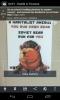
![Jak korzystać z trybów fotografowania w aparacie Google [Android]](/f/1be2a74e7267f3058c772863c220280f.png?width=680&height=100)